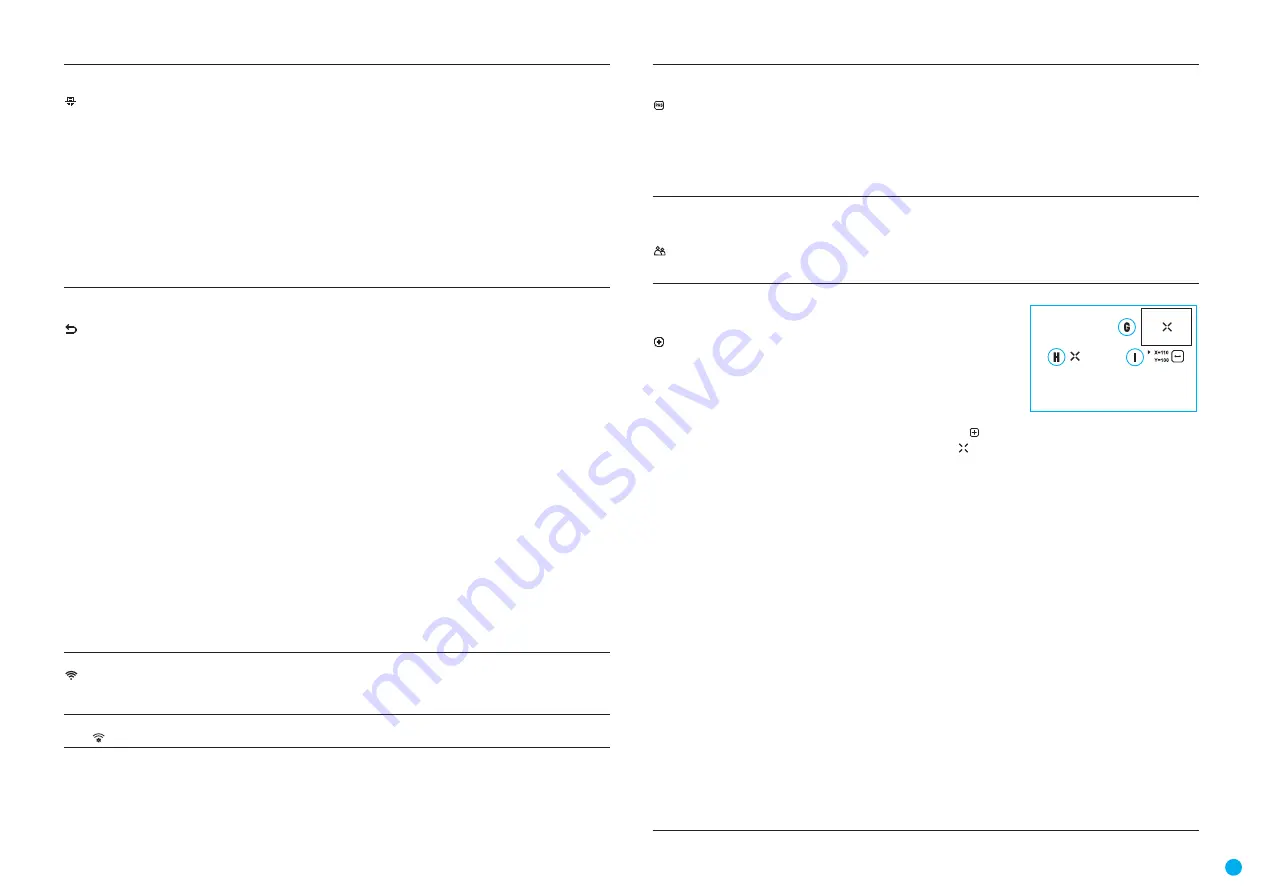
16
ТЕПЛОВИЗОР
HELION 2 XP50 PRO
Формати-
рование
Данный пункт позволяет осуществить форматирование карты памяти прибора (в
процессе форматирования произойдет удаление всех файлов с карты памяти)
•
Для входа в подменю нажмите кнопку M
(9)
.
•
Кнопками UP
(10)
/ DOWN
(8)
выберите вариант «Да» для форматирования карты
памяти или «Нет» для возврата в подменю.
•
Подтвердите выбор нажатием кнопки M
(9)
.
Если выбран вариант «Да», на дисплее появятся сообщения «Отформатировать карту
памяти?» и варианты «Да» и «Нет».
Выберите вариант «Да» для форматирования карты памяти.
Cообщение «Форматирование карты памяти» означает, что осуществляется
форматирование.
Сообщение «Форматирование завершено» означает, что процесс форматирования
завершен.
Если выбран вариант «Нет», осуществляется отказ от форматирования и возврат в
подменю.
Настройки
по умолчанию
Данный пункт меню позволяет вернуть настройки в первоначальное состояние до
изменения пользователем.
•
Для входа в подменю нажмите кнопку М
(9)
.
•
Кнопками UP
(10)
/ DOWN
(8)
выберите вариант «Да» для возврата к заводским
настройкам, или «Нет» для отмены действия.
•
Подтвердите выбор кратким нажатием кнопки М
(9)
.
•
Если выбран вариант «Да», на дисплее появятся сообщения «Вернуться к настройкам
по умолчанию?» и варианты «Да» и «Нет».
•
Выберите вариант «Да» для осуществления возврата к заводским настройками.
•
Если выбран вариант «Нет», осуществляется отмена выбора и возврат в подменю.
Следующие настройки будут возвращены в первоначальное состояние до их изменения
пользователем:
Режим работы – видео
Режим наблюдения – «Лес»
Режим калибровки - автоматический
Язык – английский
Микрофон - выключен
Wi-Fi – выключен (пароль по умолчанию)
Увеличение – базовое (без цифрового зума)
PiP – выключен
Цветовая палитра – White Hot
Единица измерения – метры
Внимание:
при возврате к заводским настройкам значения даты, времени,
пользовательской карты пикселей сохраняются.
Wi-Fi
•
Нажмите и удерживайте кнопку М
(9)
для входа в основное меню.
•
Кнопками UP
(10)
/ DOWN
(8)
выберите пункт меню Wi-Fi.
•
Для включения Wi-Fi кратко нажмите кнопку M
(9)
.
•
Для выключения Wi-Fi кратко нажмите кнопку M
(9)
.
Настройка
Wi-Fi
Данный пункт позволяет настроить прибор для работы в сети Wi-Fi.
Настройка
пароля
Данный пункт позволяет настроить пароль доступа к прибору со стороны внешнего
устройства. Пароль используется при подключении внешнего устройства (например,
смартфона) к прибору.
•
Нажмите кнопку М
(9)
для входа в подменю «Wi-Fi».
•
На дисплее появится пароль (по умолчанию 12345678).
•
Кнопками UP
(10)
/ DOWN
(8)
установите желаемый пароль (кнопка UP
(10)
–
увеличение значения, кнопка DOWN
(8)
– уменьшение значения). Для перемещения
между разрядами нажимайте кнопку М
(9)
.
•
Для сохранения пароля и выхода из подменю нажмите и удерживайте кнопку M
(9)
.
Настройка
уровня
доступа
Данный подпункт позволяет настроить необходимый уровень доступа к своему прибору,
который получает приложение Stream Vision.
Уровень «Хозяин».
Пользователь из Stream Vision имеет полный доступ ко всем
функциям прибора.
Уровень «Гость».
Пользователь из Stream Vision имеет возможность только
просматривать видео с прибора в реальном времени.
Удаление
дефектных
пикселей
Во время эксплуатации прибора на микроболометре возможно появление дефектных
(т.н. «битых») пикселей, т.е. ярких либо темных точек с
постоянной яркостью, видимых на изображении.
Размер дефектных пикселей на микроболометре при
активации цифрового увеличения пропорционально
увеличивается.
Тепловизоры Helion 2 PRO предоставляют возможность
удалить дефектные пиксели программным способом, а
также отменить удаление.
•
Нажатием кнопки М
(9)
войдите в подменю.
•
Кратким нажатием выберите пиктограмму
.
•
В левой части дисплея появится маркер
.
•
В правой части дисплея появится «лупа»
(G)
- увеличенное изображение в рамке с
неподвижным крестиком, необходимая для облегчения поиска дефектного пикселя и
совмещения с ним маркера стрелки направления горизонтального или вертикального
перемещения маркера
(H)
с координатами по осям
(I)
X и Y.
•
Кнопками UP
(10)
/ DOWN
(8)
перемещайте маркер таким образом, чтобы совместить
центр маркера с дефектным пикселем.
•
Для переключения направления движения маркера с горизонтального на
вертикальное и наоборот кратко нажмите кнопку М
(9)
.
•
Кнопками UP
(10)
и DOWN
(8)
совместите дефектный пиксель с неподвижным
крестиком в рамке - пиксель должен исчезнуть.
•
Удалите дефектный пиксель кратким нажатием кнопки ON
(11)
.
•
В случае успешного удаления в рамке появится кратковременное сообщение «OK».
•
Далее, перемещая маркер по дисплею, вы можете удалить следующий дефектный
пиксель.
•
Для выхода из функции «Удаление дефектных пикселей» нажмите и удерживайте
кнопку М
(9)
.
Внимание!
На дисплее тепловизора допускается 1-2 пикселя в виде ярких белых или
цветных (синих, красных) точек, которые не удаляются и дефектом не являются.
ВОЗВРАТ К ЗАВОДСКОЙ «КАРТЕ ПИКСЕЛЕЙ»
Возврат всех ранее отключенных пользователем дефектных пикселей в исходное
состояние:
•
Нажатием кнопки М
(9)
войдите в подменю.
•
Выберите «ДА», если хотите вернуться к заводской карте пикселей, или «НЕТ» для
отмены выбора.
•
Подтвердите выбор нажатием кнопки М
(9)
.





































